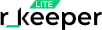r_keeper Lite
Загрузка данных в 1С
Содержание инструкции:







Внешняя обработка «Загрузка данных в 1С: Бухгалтерия предприятия 8.3 редакции 3.0 из программы r_keeper Lite» предназначена для выгрузки данных в 1С: Бухгалтерия предприятия 8.3 (фирмы 1С) из программы r_keeper Lite.
Подразумевается, что у пользователя установлено лицензионное ПО для дальнейшей интеграции* - конфигурация 1С: Бухгалтерия предприятия 8.3 версии 3.0.74.51 и выше.
Также предполагается, что пользователи, осуществляющие загрузку данных, обладают основными навыками работы с операционной системой семейства Windows и типовой конфигурацией 1С: Бухгалтерия предприятия 8.3, а также системой r_keeper Lite.
Перед началом загрузки данных необходимо выполнить предварительные шаги по настройке интеграции с 1С, приведенные в отдельной инструкции.
Подразумевается, что у пользователя установлено лицензионное ПО для дальнейшей интеграции* - конфигурация 1С: Бухгалтерия предприятия 8.3 версии 3.0.74.51 и выше.
Также предполагается, что пользователи, осуществляющие загрузку данных, обладают основными навыками работы с операционной системой семейства Windows и типовой конфигурацией 1С: Бухгалтерия предприятия 8.3, а также системой r_keeper Lite.
Перед началом загрузки данных необходимо выполнить предварительные шаги по настройке интеграции с 1С, приведенные в отдельной инструкции.
* Рекомендуется первоначальную настройку по интеграции проводить с участием специалиста вендора или запросить консультацию по настройке.


1. Откройте программу 1С выберите в меню "Администрирование" → "Печатные формы, отчеты и обработки". Поставьте флаг для пункта "Дополнительные отчеты и обработки".
Как загрузить данные
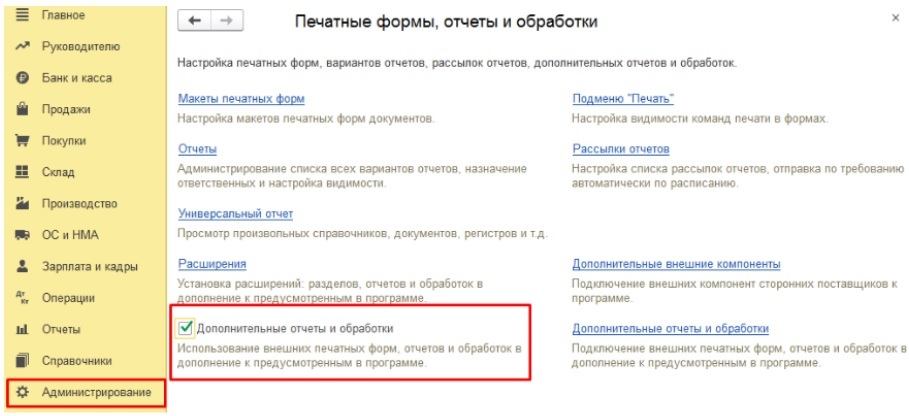
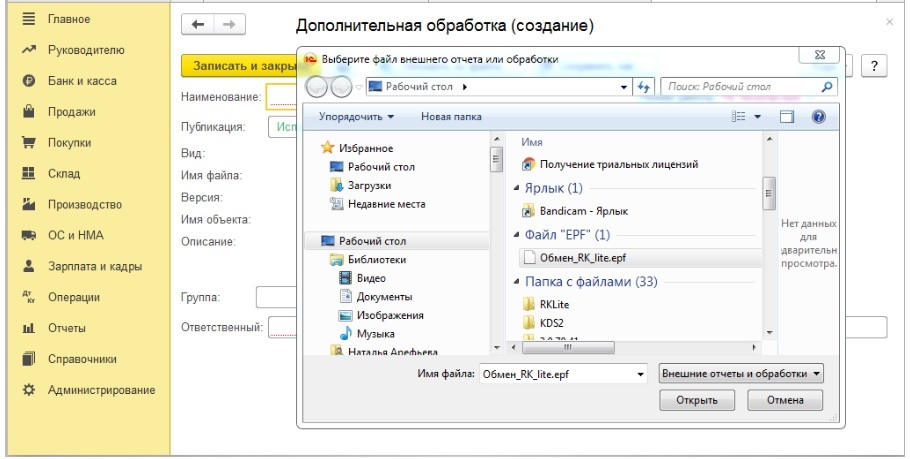
5. Для окончания установки нажмите на кнопку "Записать и продолжить".
2. Перейдите в пункт "Дополнительные отчеты и обработки" и нажмите на кнопку "Добавить из файла".
3. Откроется окно, в котором необходимо найти файл "Обмен_RK_lite.epf" и нажмите на кнопку "Открыть".
3. Откроется окно, в котором необходимо найти файл "Обмен_RK_lite.epf" и нажмите на кнопку "Открыть".
4. После загрузки файла, нажмите на кнопку "Выполнить".
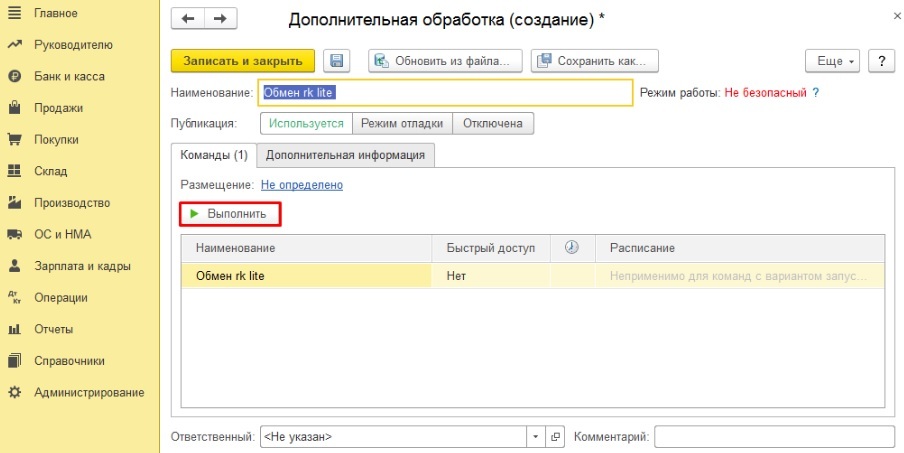
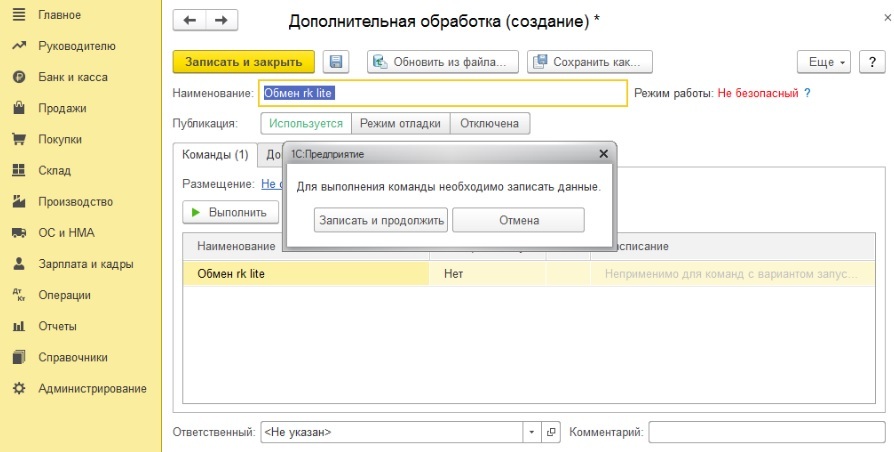
При первом подключении необходимо заполнить поля на вкладке "Настройки подключения".
Обмен с r_keeper Lite: Выгрузка в 1С
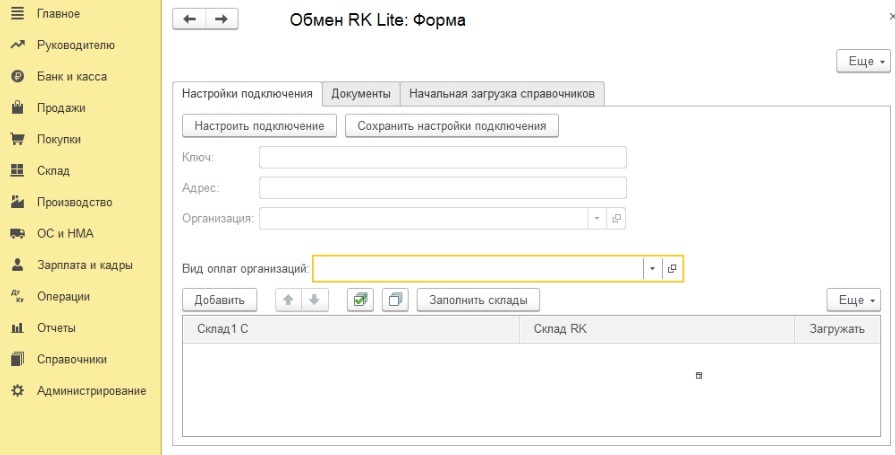
Ключ - внесите ключ (токен), сгенерированный во время предварительной настройки интеграции на стороне "r_keeper Lite" (см. подробнее в отдельном разделе "Создание новой интеграции").
Адрес - укажите адрес вашего бэк-офиса в системе r_keeper Lite, например: CafeLite.r-keeper.ru.
Организация - укажите вашу организацию, для которой будут выгружаться документы из r_keeper Lite.
Вид оплат организаций - в данном поле выберите необходимый вид оплаты из базы 1С для заполнения табличной части "Платежные карты и банковские кредиты".
Адрес - укажите адрес вашего бэк-офиса в системе r_keeper Lite, например: CafeLite.r-keeper.ru.
Организация - укажите вашу организацию, для которой будут выгружаться документы из r_keeper Lite.
Вид оплат организаций - в данном поле выберите необходимый вид оплаты из базы 1С для заполнения табличной части "Платежные карты и банковские кредиты".
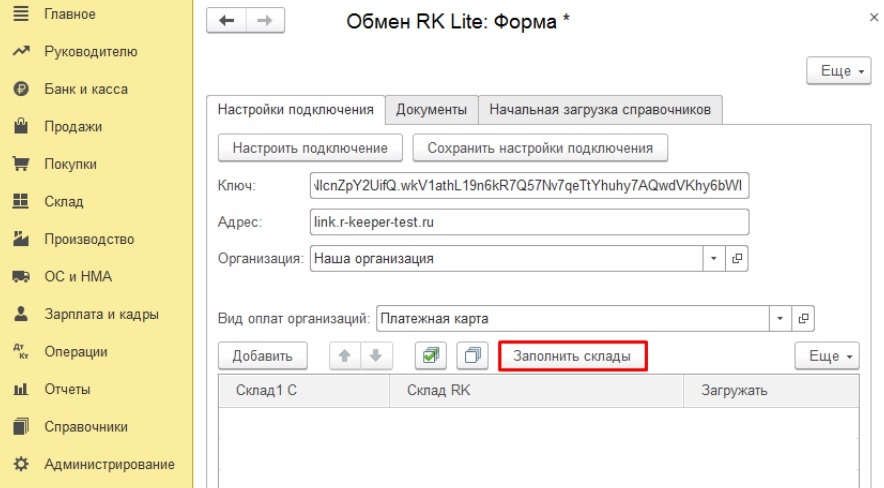
4. В загруженной таблице необходимо сопоставить склады r_keeper Lite и 1С.
Возможна загрузка из нескольких складов "r_keeper Lite" в один склад 1С.
Необходимо сопоставлять только те склады, по которым есть лицензия в системе r_keeper Lite.
5. Укажите флаги для тех складов, по которым нужно вывести список документов для загрузки.
Возможна загрузка из нескольких складов "r_keeper Lite" в один склад 1С.
Необходимо сопоставлять только те склады, по которым есть лицензия в системе r_keeper Lite.
5. Укажите флаги для тех складов, по которым нужно вывести список документов для загрузки.
Настройка подключения
1. Заполните необходимые поля:
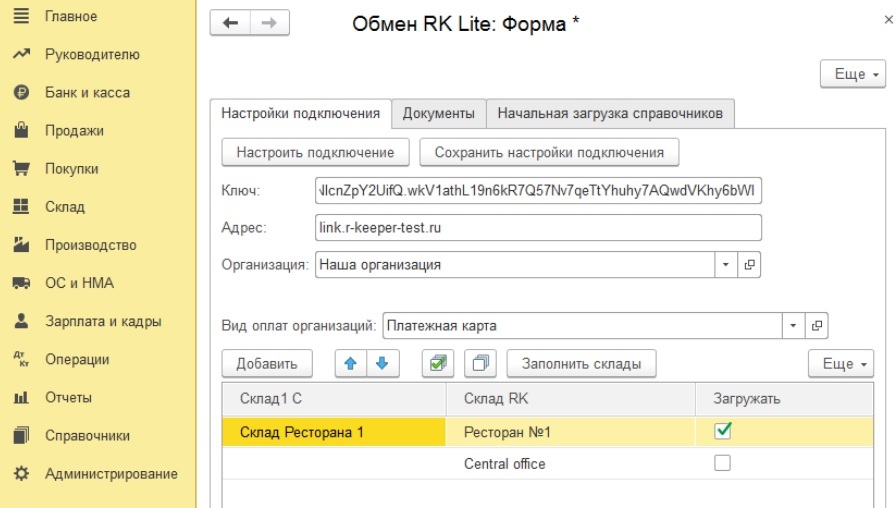
Настройки по складам сохраняются при закрытии формы.
2. Далее нажмите на кнопку "Сохранить настройки подключения". Настройки сохранятся в базе при следующем открытии.
3. Нажмите на кнопку "Заполнить склады". Склады соответствуют ресторанам в системе r_keeper Lite.
3. Нажмите на кнопку "Заполнить склады". Склады соответствуют ресторанам в системе r_keeper Lite.
При первом запуске приложения нужно сопоставить/загрузить справочники перед началом загрузки документов.
При переходе на вкладку "Начальная загрузка справочников" открывается форма загрузки справочника "Первоначальная загрузка и выгрузка номенклатуры" из r_keeper Lite в 1С. Нажмите на кнопку "Загрузить номенклатуру".
При переходе на вкладку "Начальная загрузка справочников" открывается форма загрузки справочника "Первоначальная загрузка и выгрузка номенклатуры" из r_keeper Lite в 1С. Нажмите на кнопку "Загрузить номенклатуру".
1. Сопоставление справочников происходит по GUID, который при загрузке справочника прописывается в дополнительные сведения для справочников 1С.
Если сопоставление производилось для уже существующей базы 1С и сопоставление было произведено неверно, то можно удалить значение GUID из дополнительных сведений справочника, тогда будет удалено и само сопоставление справочника 1С и r_keeper Lite.
2. Номенклатура может быть сопоставлена по полю "Наименование".
Если сопоставление производилось для уже существующей базы 1С и сопоставление было произведено неверно, то можно удалить значение GUID из дополнительных сведений справочника, тогда будет удалено и само сопоставление справочника 1С и r_keeper Lite.
2. Номенклатура может быть сопоставлена по полю "Наименование".
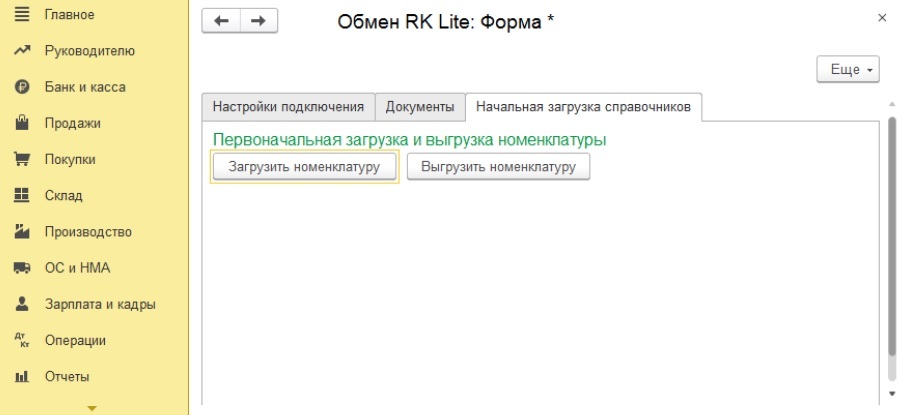
Начальная загрузка справочников
Варианты сопоставления:
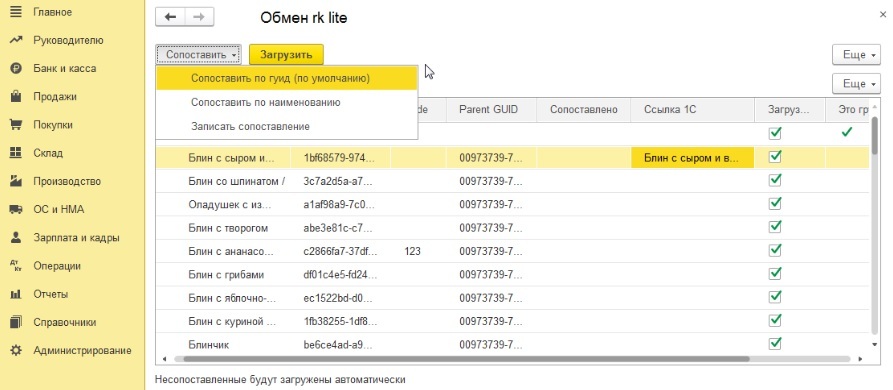
С помощью галочек определите, какую номенклатуру нужно загрузить в 1С.
Клавиша позволяет установить флаги для всей номенклатуры.
Клавиша позволяет снять флаги со всей номенклатуры.
Клавиша позволяет установить флаги для всей номенклатуры.
Клавиша позволяет снять флаги со всей номенклатуры.
Загрузить номенклатуру
3. Вручную сопоставить номенклатуру 1С. Для каждой строки таблицы доступно для редактирования поле "Ссылка 1С". После ручного сопоставления обязательно нужно нажать на кнопку "Записать сопоставление".



Далее нажмите на кнопку "Загрузить". Номенклатура из r_keeper Lite будет загружена в 1С.
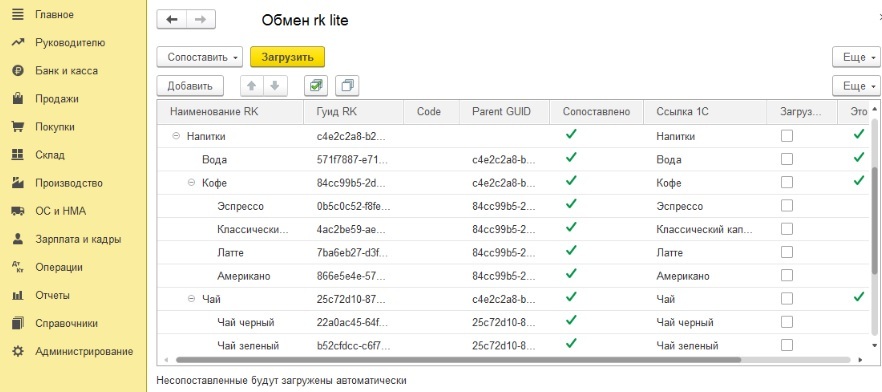
Если база r_keeper Lite пустая, а в 1С уже есть заполненный справочник номенклатуры, то список контрагентов можно выгрузить из 1С в r_keeper Lite.
На вкладке "Начальная загрузка справочников" в форме загрузки справочника "Первоначальная загрузка и выгрузка номенклатуры" нажмите на кнопку "Выгрузить номенклатуру".
На вкладке "Начальная загрузка справочников" в форме загрузки справочника "Первоначальная загрузка и выгрузка номенклатуры" нажмите на кнопку "Выгрузить номенклатуру".
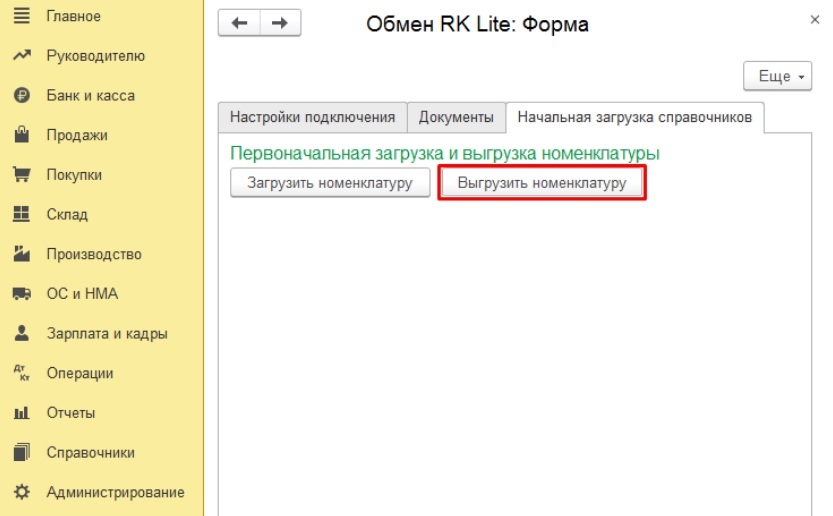
Выгрузить номенклатуру
В открывшемся окне выводится список номенклатуры 1С.
Если при загрузке документов в 1С отсутствуют элементы справочника "Номенклатура", которые были переданы в "r_keeper Lite", то эта номенклатура будет загружена по умолчанию в корневую папку справочника "Номенклатура".
Если при загрузке документов в 1С отсутствуют элементы справочника "Номенклатура", которые были переданы в "r_keeper Lite", то эта номенклатура будет загружена по умолчанию в корневую папку справочника "Номенклатура".
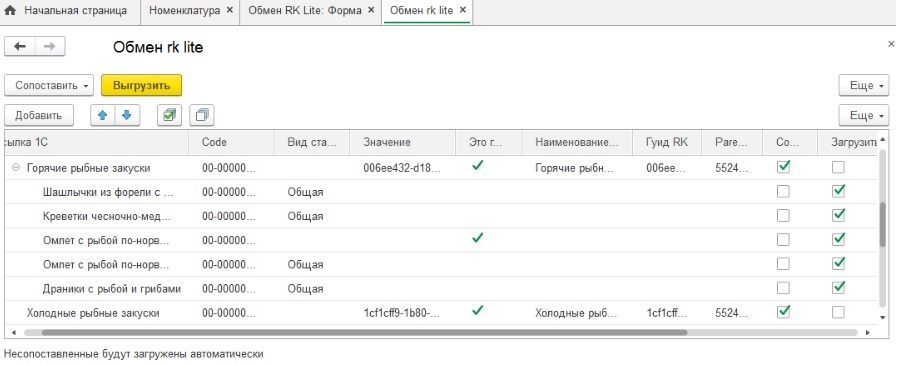
С помощью галочек определите, какую номенклатуру 1С нужно выгрузить.
Клавиша позволяет установить флаги для всей номенклатуры.
Клавиша позволяет снять флаги со всей номенклатуры.
Клавиша позволяет установить флаги для всей номенклатуры.
Клавиша позволяет снять флаги со всей номенклатуры.


Когда все необходимые поля заполнены, нажмите на кнопку "Выгрузить".
Особенность r_keeper Lite заключается в том, что номенклатура не может находиться в корневой папке, поэтому пользователь не сможет загрузить номенклатуру без иерархии. При попытке выгрузки будет выдана соответствующая ошибка.
Особенность r_keeper Lite заключается в том, что номенклатура не может находиться в корневой папке, поэтому пользователь не сможет загрузить номенклатуру без иерархии. При попытке выгрузки будет выдана соответствующая ошибка.
Для загрузки документов на вкладку "Документы". Для выбора периода загружаемых
документов нажмите на кнопку
документов нажмите на кнопку
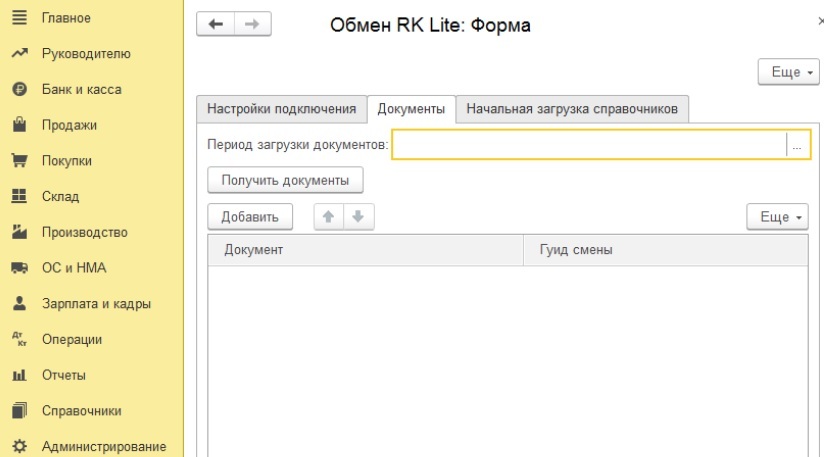
Документы
В открывшемся окне укажите период, за который необходимо произвести загрузку данных.
Можно выбрать стандартный период дат или произвольный по ссылке "Показать произвольный период". Даты можно выставить вручную или с помощью календаря, который вызывается по нажатию на кнопку "Выбрать".
Можно выбрать стандартный период дат или произвольный по ссылке "Показать произвольный период". Даты можно выставить вручную или с помощью календаря, который вызывается по нажатию на кнопку "Выбрать".
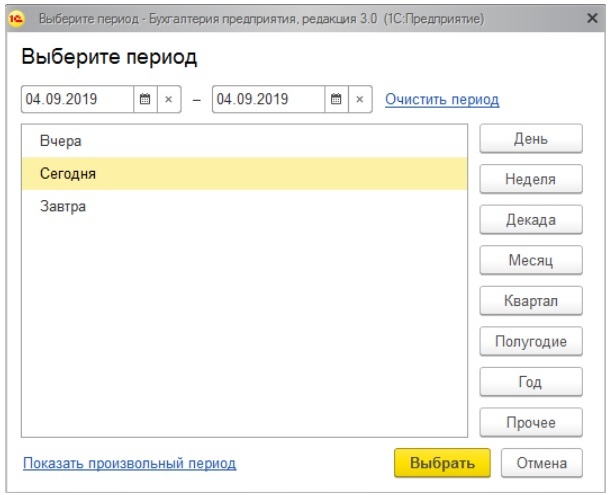
После определения периода для выгрузки документов нажмите на кнопку "Получить документы".
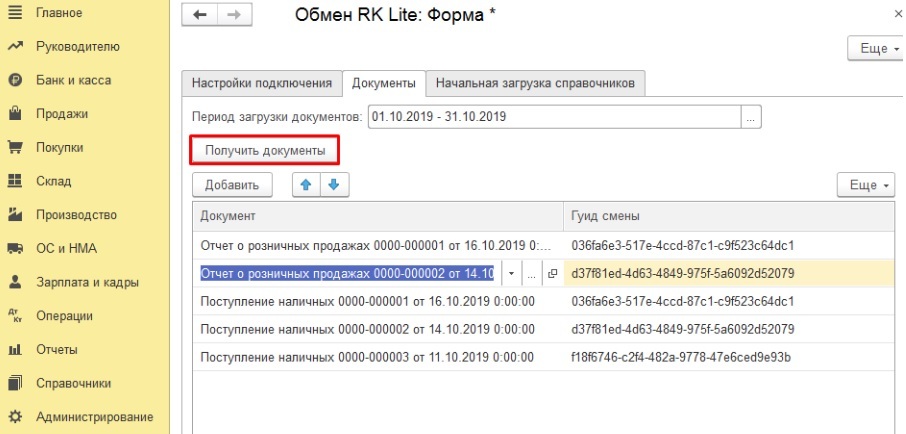

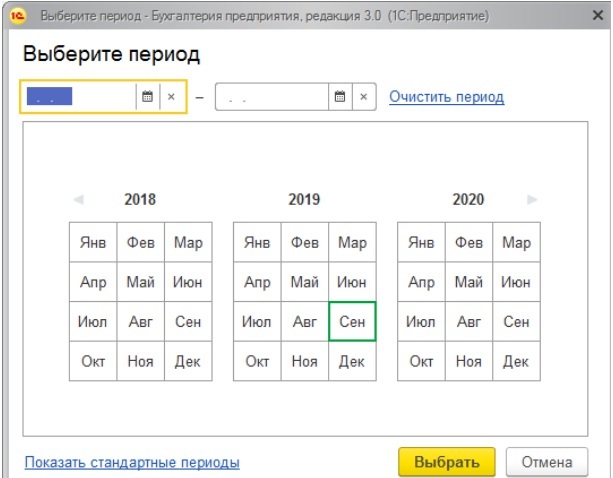
В результате вышеописанных действий создаются следующие документы:
1. Отчет о розничных продажах
2. Приходный кассовый ордер
3. Расходный кассовый ордер
1. Отчет о розничных продажах
2. Приходный кассовый ордер
3. Расходный кассовый ордер
В результате вышеописанных действий создается:
1. Отчет о розничных продажах
В этом документе отражены:
1. Отчет о розничных продажах
В этом документе отражены:
- продаваемые товары;
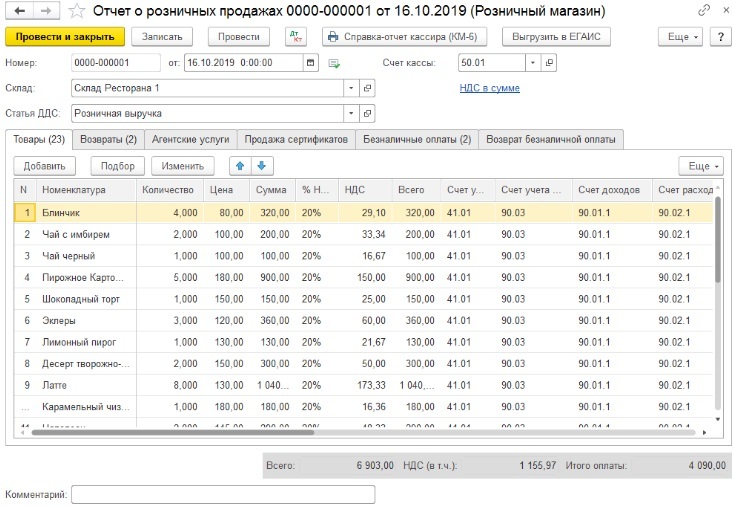
- безналичная оплата;
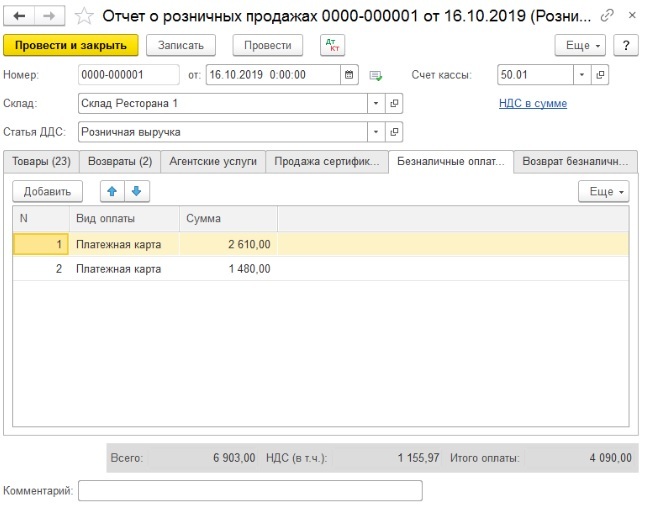
- возврат оплаты (наличный или безналичный);
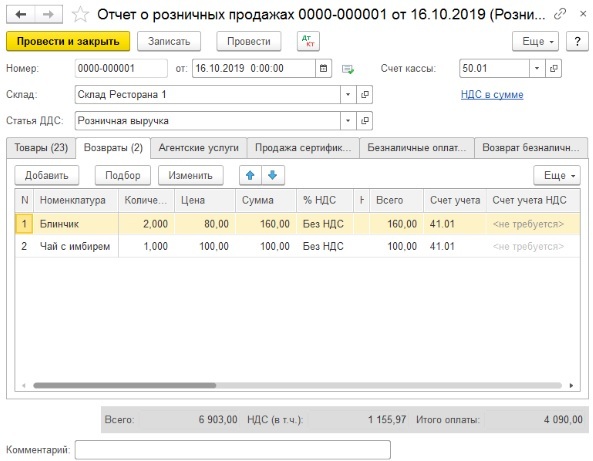
В результате вышеописанных действий создается:
2. Приходный кассовый ордер
В этом документе отражается информация о наличных оплатах.
2. Приходный кассовый ордер
В этом документе отражается информация о наличных оплатах.
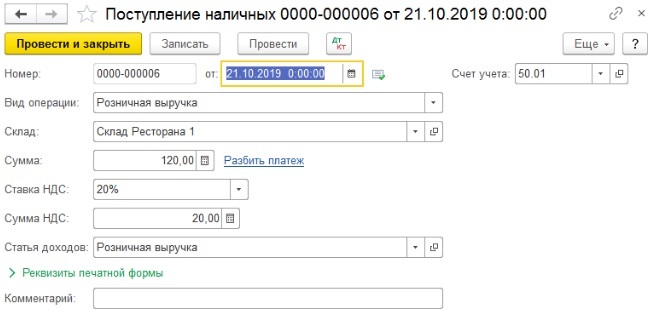
В результате вышеописанных действий создается:
2. Расходный кассовый ордер
В этом документе отражается информация о наличных возвратах оплаты.
2. Расходный кассовый ордер
В этом документе отражается информация о наличных возвратах оплаты.
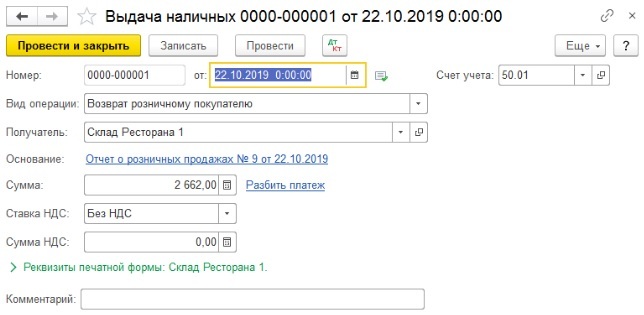
Документы создаются на дату открытия смены по каждой закрытой смене "r_keeper Lite". При повторной загрузке данные загружаются в тот же документ.